许多朋友想在任务栏上放置一些软件图标,以使点击更容易,但是当您右键单击软件图标时,您找不到将固定在任务栏上的选项。 不用担心,小编在此网站上会向您展示如何解决此问题!
方法1:
1。首先,双击并输入“此计算机”。

2。然后将其放在以下位置[C:userAdministratorAppDataroAmingMicrosoftinternet explorerquick autherucksuser pinnedtaskbar]

3。接下来,您需要将应用程序快捷方式拖放到任务栏上。

4。拖动完成后,您会发现它已固定在任务栏上。

如果用户想将诸如回收箱之类的图标固定到任务栏上,请右键单击图标以创建快捷方式并将快捷键放入该文件夹中。
方法2
右键单击要在任务栏中修改的软件应用程序的快捷键,打开文件位置,在主程序文件上右键单击右键,然后弹出任务栏中的修改后的右键单击菜单。 必须通过单击“显示更多选项”来查看Win11。
以上是如何在Win11系统的任务栏中修改软件图标的方法。我希望这对您有帮助。
 小白号
小白号













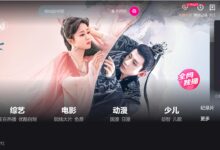

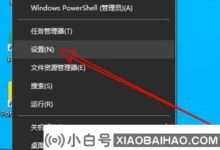
评论前必须登录!
注册